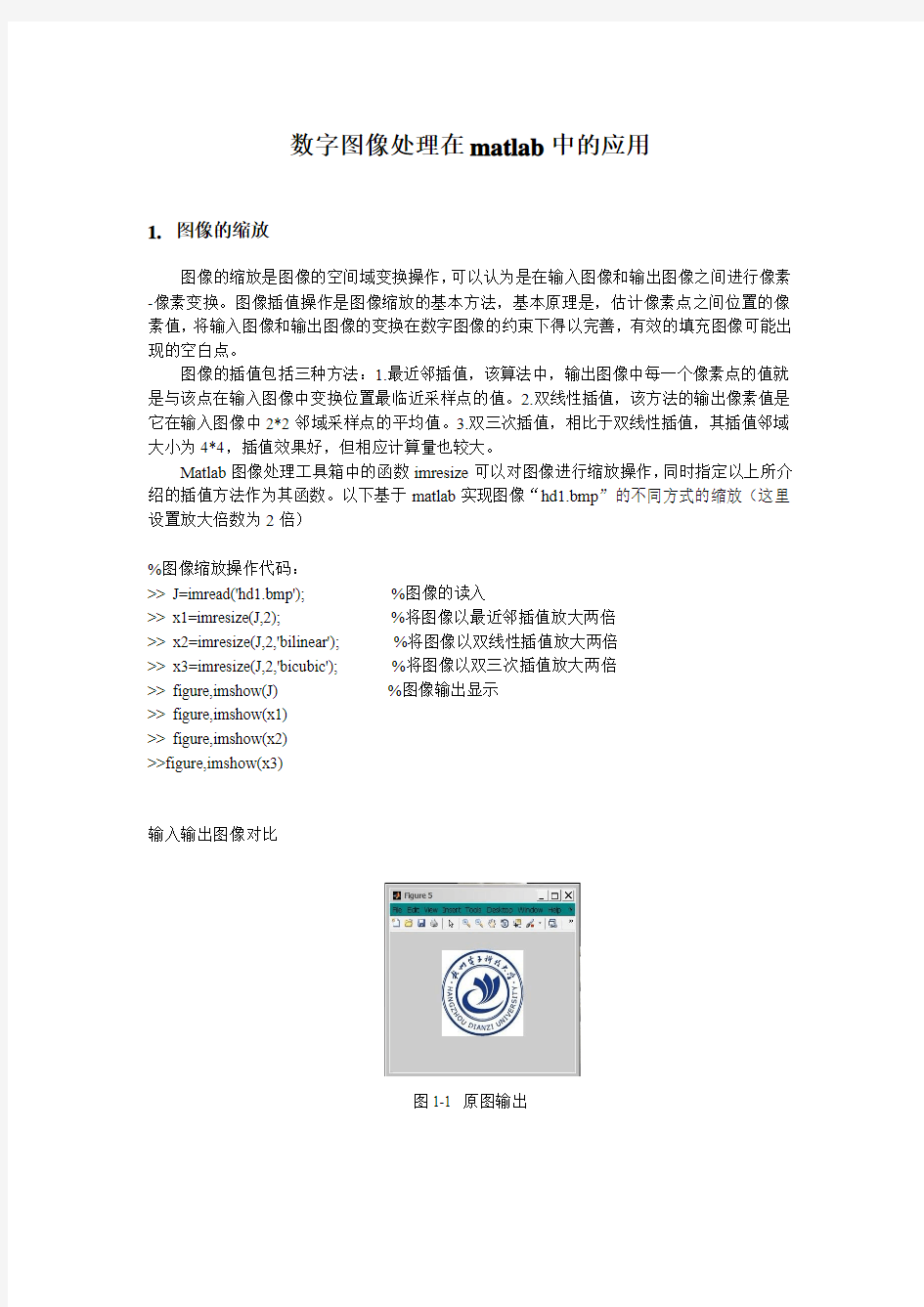

数字图像处理在matlab中的应用
1.图像的缩放
图像的缩放是图像的空间域变换操作,可以认为是在输入图像和输出图像之间进行像素-像素变换。图像插值操作是图像缩放的基本方法,基本原理是,估计像素点之间位置的像素值,将输入图像和输出图像的变换在数字图像的约束下得以完善,有效的填充图像可能出现的空白点。
图像的插值包括三种方法:1.最近邻插值,该算法中,输出图像中每一个像素点的值就是与该点在输入图像中变换位置最临近采样点的值。2.双线性插值,该方法的输出像素值是它在输入图像中2*2邻域采样点的平均值。3.双三次插值,相比于双线性插值,其插值邻域大小为4*4,插值效果好,但相应计算量也较大。
Matlab图像处理工具箱中的函数imresize可以对图像进行缩放操作,同时指定以上所介绍的插值方法作为其函数。以下基于matlab实现图像“hd1.bmp”的不同方式的缩放(这里设置放大倍数为2倍)
%图像缩放操作代码:
>> J=imread('hd1.bmp'); %图像的读入
>> x1=imresize(J,2); %将图像以最近邻插值放大两倍
>> x2=imresize(J,2,'bilinear'); %将图像以双线性插值放大两倍
>> x3=imresize(J,2,'bicubic'); %将图像以双三次插值放大两倍
>> figure,imshow(J) %图像输出显示
>> figure,imshow(x1)
>> figure,imshow(x2)
>>figure,imshow(x3)
输入输出图像对比
图1-1 原图输出
图1-2 最近邻插值放大2倍输出
图1-3 双线性插值放大2倍输出
图1-4双三次插值放大2倍输出
2. 图像的点处理-灰度变换/直方图调整
点处理是通过像元亮度值(灰度值)的变换来实现的。灰度变换是一种简单实用的方法,它可使图像动态范围增大,图像对比度扩展,图像变清晰,特征明显。灰度变换可以分为比例线性变换、分段线性变换和非线性灰度变换。
2.1 比例线性变换
比例线性变换是对单波段逐个像元进行处理的,它是将原图亮度值动态范围按线性关系式扩展到指定范围或整个动态范围。假定原图像f(x,y)的灰度范围是[a,b],希望变换后图像的动态范围是[c,d],则可以用一下公式来实现变换:
c a
b a y x f
c
d y x f +---=
]
),()[(),( (1-1)
以下是比例线性变换的程序设计及实现:
>> x=imread('airforce.bmp'); %图像文件读入
>> I=rgbgray2(x); %该语句由后期修改,修改后影响原图输出效果 >> figure,imshow(I); %原图显示输出 >> f0=0;g0=0; >> f1=10;g1=10; >> f2=180;g2=1800;
>> f3=255;g3=255; %定义点以确定线段(此处随机定义) >> figure,plot([f0,f1,f2,f3],[g0,g1,g2,g3])
>> axistight,xlabel('f'),ylabel('g')
>> title('intensitytransformation') %绘制变换曲线 >> r1=(g1-g0)/(f1-f0); >> b1=g0-r1*f0;
>> r2=(g2-g1)/(f2-f1); >> b2=g1-r2*f1;
>> r3=(g3-g2)/(f3-f2);
>> b3=g2-r3*f2; %根据变量曲线点求出变量关系式 >> [m,n]=size(I); >> J=double(I); >> for i=1:m for j=1:n f=J(i,j); g(i,j)=0;
if(f>=f1)&(f<=f2) g(i,j)=r1*f+b2;
elseif(f>=f2)&(f<=f3)
g(i,j)=r3*f+b3; %计算各图像元变换后灰度值 end
end
end
>> figure,imshow(mat2gray(g)) %输出变换后灰度图像以下是程序运行结果:
图2-1 原图像
图2-2 绘制出的变换曲线
图2-3 比例线性变换处理后图像输出
2.2 分段线性变换
分段线性变换是为了突出人们感兴趣的目标或亮度值区间,要求局部扩展亮度值范围。它可以有效地利用有限个灰度级,达到最大限度增强图像中有用信息的目的。假设感兴趣的区域是(a ,b ),可以采用以下的分段变换公式:
b y x f a b
y x f a y x f c a b a y x f c d d c
y x g <<>
???+---=),(),(),(,)/(]),()[(),( (2-2)
下面利用分段线性变换来对图像进行处理,假定感兴趣的区间是(30,180),可以得到分段线性变换程序如下:
%分段线性变换
>> x=imread('airforce2.bmp');
>> I=rgbgray2(x); %该语句由后期修改,修改后影响原图输出效果 >> figure,imshow(I) %显示原图像 >> f0=0;g0=0; >> f1=30;g1=10; >> f2=180;g2=220;
>> f3=255;g3=255; %设点,给出感兴趣的区间 >> figure,plot([f0,f1,f2,f3],[g0,g1,g2,g3]) >> axistight,xlabel('f'),ylabel('g')
>> title('分段线性变换曲线') %绘制变换曲线
>> r1=(g1-g0)/(f1-f0);
>> b1=g0-r1*f0;
>> r2=(g2-g1)/(r2-r1);
>> r2=(g2-g1)/(f2-f1);
>> b2=g1-r2*f1;
>> r3=(g3-g2)/(f3-f2);
>> b3=g2-r3*f2; %求变换关系式>> [m,n]=size(I);
>> J=double(I);
>> for i=1:m
for j=1:n
f=J(i,j);
g(i,j)=0;
if(f>=f1)&(f<=f2)
g(i,j)=r1*f+b2;
elseif(f>=f2)&(f<=f3)
g(i,j)=r3*f+b3;
end
end
end
>> figure,imshow(mat2gray(g)) %输出变换后图像运行以上程序,得到结果:
图3-1 原图像
图3-2 分段变换的变换曲线
图3-3 分段线性变换处理后图像输出
2.3 非线性灰度变换
非线性灰度变换对于要进行扩展的亮度范围是有选择的,扩展的程度是随着亮度值的变化而连续变化的,有两种方法:
(1)对数变换,作用对图像的低亮度区有较大的扩展而对高亮度区压缩。
(2)指数变换,此种变换可以对图像的高亮度区给予较大的扩展。
下面以对数变换为例,其目的与增强对比度相反,当原图的动态范围太大,超出了某些显示
设备所允许的动态范围时,可采用对数形式的变换函数进行动态范围压缩:g=c log(1+f)。
其中c是比例尺常数,下面采用对数形式的变换函数设计实现图像动态范围压缩:
% 以对数变换对图像进行非线性灰度处理
>> x=imread('nv3.bmp');
>> I=rgbgray2(x); %该语句后期由修改
>> figure,imshow(I)
Warning: Image is too big to fit on screen; displaying at 67%
> In imuitools\private\initSize at 73
In imshow at 262
>> c=255/log(256);
>> x=0:1:255;
>> y=c*log(1+x);
>> figure,plot(x,y)
>> axistight,xlabel('f'),ylabel('g')
>> title('对数变化曲线')
>> [m,n]=size(I);
>> J=double(I);
>> for i=1:m
for j=1:n
g(i,j)=0;
g(i,j)=c*log(J(i,j)+1);
end
end
>> figure,imshow(mat2gray(g))
运行以上程序得出结果:
图4-1 原图像
图4-2 对数变换曲线
图4-3 对数变换后图像效果显示
2.4 直方图均衡化
一般情况下,如果图像的灰度分别集中在较窄的区间,从而引起图像细节的模糊,为了使图像细节清晰,并使一些目标得到突出,达到增强图像的目的,可通过改善各部分亮度的比例关系,即通过直方图的方法来实现。
直方图均衡化是将一已知灰度概率密度分布的图像,经过某种变换变成一幅具有均匀灰度概率密度分布的新图像,其结果是扩展了像元取值的动态范围,从而达到了增强图像对
比度的效果。
下面是直方图均质化的变换源程序:
>> x=imread('nv.bmp'); %图像文件读入
>> y=rgb2gray(x);
> In imuitools\private\initSize at 73
In imshow at 262
>> figure,imhist(y) %原图直方图输出>> z=histeq(y); %直方图均值化
>> figure,imshow(y) %显示源图像
Warning: Image is too big to fit on screen; displaying at 67%
>> figure,imshow(z) %变换后图像输出
Warning: Image is too big to fit on screen; displaying at 67%
> In imuitools\private\initSize at 73
In imshow at 262
>> figure,imhist(z) %变换后直方图输出运行结果如下:
图5-1 原图像直方图
图5-2 原图像输出
图5-3 直方图均值化后图像输出
图5-4 均值化处理后的直方图
3 空间域滤波
空间域滤波一般可以分为线性滤波和非线性滤波两类。根据功能又可以分为平滑滤波和锐化滤波平滑的目的可分为两类:一类是模糊,目的是在提取较大的目标前去除太小的细节或将目标内的小间断连接起来;另一类是消除噪声。锐化可以用高通滤波器实现,锐化的目的是增强被模糊的细节。
3.1 平滑滤波器
平滑滤波器,它能减弱或消除傅里叶空间的高频分量,但不影响低频分量,因为高频分量对应图像中的区域边缘等灰度值具有较大较快变化的部分,滤波器将这些分量滤去可使图像平滑。线性平滑滤波包括均值滤波和Wiener滤波,非线性平滑滤波包括最小值滤波,中值滤波和最大值滤波。
%均值滤波的实现
>> x=imread('chengzi.bmp');
>> I=rgb2gray(x);
>> imshow(I)
Warning: Image is too big to fit on screen; displaying at 67%
> In imuitools\private\initSize at 73
In imshow at 262
>> K1=filter2(fspecial('average',3),I)/255; %3*3的均值滤波
>> K2=filter2(fspecial('average',5),I)/255; %5*5的均值滤波
>> K3=filter2(fspecial('average',7),I)/255; %7*7的均值滤波
>> figure,imshow(K2)
Warning: Image is too big to fit on screen; displaying at 67% > In imuitools\private\initSize at 73
In imshow at 262
>> figure,imshow(K1)
Warning: Image is too big to fit on screen; displaying at 67% > In imuitools\private\initSize at 73
In imshow at 262
>> figure,imshow(K3)
Warning: Image is too big to fit on screen; displaying at 67% > In imuitools\private\initSize at 73
In imshow at 262
运行结果如下:
图6-1 原图像
图6-2 3*3均值滤波后图像
图6-3 5*5均值滤波图像
图6-4 7*7均值滤波图像
%中值滤波
>> x=imread('chengzi.bmp');
>> I=rgb2gray(x);
>> imshow(I)
Warning: Image is too big to fit on screen; displaying at 67%
> In imuitools\private\initSize at 73
In imshow at 262
>> K1=medfilt2(I,[3,3]); %进行3*3中值滤波>> K2=medfilt2(I,[5,5]); %进行5*5中值滤波>> K3=medfilt2(I,[7,7]); %进行7*7中值滤波>> figure,imshow(K1)
Warning: Image is too big to fit on screen; displaying at 67%
> In imuitools\private\initSize at 73
In imshow at 262
>> figure,imshow(K2)
Warning: Image is too big to fit on screen; displaying at 67%
> In imuitools\private\initSize at 73
In imshow at 262
>> figure,imshow(K3)
Warning: Image is too big to fit on screen; displaying at 67%
> In imuitools\private\initSize at 73
In imshow at 262
运行结果如下:
图7-1 原图像
图7-2 3*3中值滤波处理后图像
图7-3 5*5中值滤波处理后图像
图7-4 7*7中值滤波后图像
3.2 锐化滤波器
在图像识别中,需要有边缘鲜明的图像,即图像锐化。图像锐化的目的是为了突出图像的边缘信息,加强图像的轮廓特征,以便于人眼的观察和机器的识别。锐化滤波包括线性锐化和非线性锐化,利用拉普拉斯算子可实现线性锐化,非线性锐化可利用Sobel算子,Prewitt 算子和高斯-拉普拉斯算子实现。下面利用拉普拉斯算子实现线性锐化,以观察锐化处理后的图像效果。
在Matlab中可通过调用filter2函数和fspecial函数来实现该变换。
%利用拉普拉斯算子实现图像的非线性锐化
>> x=imread('jiuping.bmp');
>> I=rgb2gray(x);
>> I=double(I); %将图像矩阵转化为double型
>> h1=fspecial('laplacian'); %拉式变换
>> J=filter2(h1,I); %滤波处理
>> figure,imshow(I,[]); %原图像输出
>> K=I-J; %增强图像为原图像减去拉式变换后的结果
>> figure,imshow(K,[]); %变换后图像输出
运行结果如下:
图8-1 原图像
图8-2 拉普拉斯算子处理后图像
用同样的方式可以利用Sobel算子,Prewitt算子和高斯-拉普拉斯算子实现非线性锐化
滤波。
MATLAB数字图像处理 1 概述 BW=dither(I)灰度转成二值图; X=dither(RGB,map)RGB转成灰度图,用户需要提供一个Colormap; [X,map]=gray2ind(I,n)灰度到索引; [X,map]=gray2ind(BW,n)二值图到索引,map可由gray(n)产生。灰度图n默认64,二值图默认2; X=graylice(I,n)灰度图到索引图,门限1/n,2/n,…,(n-1)/n,X=graylice(I,v)给定门限向量v; BW=im2bw(I,level)灰度图I到二值图; BW=im2bw(X,map,level)索引图X到二值图;level是阈值门限,超过像素为1,其余置0,level在[0,1]之间。 BW=im2bw(RGB,level)RGB到二值图; I=ind2gray(X,map)索引图到灰度图; RGB=ind2rgb(X,map)索引图到RGB; I=rgb2gray(RGB)RGB到灰度图。 2 图像运算 2.1 图像的读写 MATLAB支持的图像格式有bmp,gif,ico,jpg,png,cur,pcx,xwd和tif。 读取(imread): [1] A=imread(filename,fmt) [2] [X,map]=imread(filename,fmt) [3] […]=imread(filename) [4] […]=imread(URL,…) 说明:filename是图像文件名,如果不在搜索路径下应是图像的全路径,fmt是图像文件扩展名字符串。前者可读入二值图、灰度图、彩图(主要是RGB);第二个读入索引图,map 为索引图对应的Colormap,即其相关联的颜色映射表,若不是索引图则map为空。URL表示引自Internet URL中的图像。 写入(imwrite): [1] R=imwrite(A,filename,fmt); [2] R=imwrite(X,map,filename,fmt); [3] R=imwrite(…,filename); [4] R=imwrite(…,Param1,V al1,Param2,Val2) 说明:针对第四个,该语句用于指定HDF,JPEG,PBM,PGM,PNG,PPM,TIFF等类型输出文件的不同参数。例如HDF的Quality,Compression,WriteMode;JPEG的BitDepth,Comment:Empty or not,Mode:lossy or lossless,Quality等。 2.2 图像的显示 方法1:使用Image Viewer(图像浏览器),即运用imview函数。 同时显示多帧图像的所有帧,可用到montage函数。
实验一 内容(一) (1)彩色图像变灰度图像 A=imread('1.jpg'); B=rgb2gray(A); figure subplot(1,2,1), imshow(A) title('原图') subplot(1,2,2), imshow(B) title('原图灰度图像') (2)彩色图像变索引图像 A=imread('1.jpg'); figure subplot(1,2,1), imshow(A) title('原图') [X,map]=rgb2ind(A,128); subplot(1,2,2), imshow(X,map) title('原图索引图像') (3)彩色图像变二值图像 A=imread('1.jpg'); figure subplot(1,2,1), imshow(A) title('原图') C=im2bw(A,0.2); subplot(1,2,2), imshow(C) title('原图二值图像') (4)灰度图像变索引图像(一) A=imread('1.jpg'); figure B=rgb2gray(A); subplot(1,2,1), imshow(B) title('灰度图像') C=grayslice(B,39); subplot(1,2,2), imshow(C) title('灰度变索引图像')
(5)灰度图像变索引图像(二) A=imread('1.jpg'); figure B=rgb2gray(A); subplot(1,2,1), imshow(B) title('灰度图像') [X,map]=gray2ind(B,63); subplot(1,2,2), imshow(X,map) title('灰度变索引图像') (6)灰度图像变彩色图像 A=imread('1.jpg'); figure B=rgb2gray(A); subplot(1,2,1), imshow(B) title('灰度图像') C=gray2rgb(B,map); subplot(1,2,2), imshow(C) title('灰度变彩色图像') 内容(二) (1)灰度平均值 A=imread('1.jpg'); figure B=rgb2gray(A); subplot(1,2,1), imshow(B) title('灰度图像') B=double(B); [m,n]=size(B); sumg=0.0; for i=1:m; for j=1:n; sumg=sumg+B(i,j); end end avg=sumg/(m*n) % 均值 maxg=max(max(B)) % 区域最大灰度ming=min(min(B)) % 区域最小灰度 (2)彩色平均值
实验报告 专业:信息与计算科学班级:07级(1)班指导老师:汪太月老师姓名:刘莲学号:0641210224 实验室:K7-407 实验名称:Matlab图像工具箱的使用时间:2010.6.13 一、实验目的及要求 (一)实验目的 1、掌握MATLAB中常用的图像处理语句; 2、掌握图像的读入,信息查询以及显示; 3、掌握采用不同的模板对图像进行滤波; 4、掌握图像显示的调用格式; (二)实验要求 1、练习MATLAB中常用的图像处理语句; 2、练习图像的读入,信息查询以及显示; 3、练习采用不同的模板对图像进行滤波; 4、练习图像显示的调用格式; 二、实验设备(环境)及要求 1、支持Intel Pentium Ⅲ及其以上CPU,内存256MB以上、硬盘1GB以上容量的微机;软件配有 Windows98/2000/XP操作系统及MATLAB软件; 2、实验过程中,务必分析实验结果,按要求写出实验报告。(建议同时网上提交电子版实验报告: yw6895@https://www.doczj.com/doc/c216842750.html,) 三、实验内容与步骤 1、练习MATLAB中常用的图像处理语句 Matlab中为用户提供了一些特殊的函数,用于从图像格式的文件中读写图像。其中:a、读取图形文件格式的图像需要用imread函数; b、写入一个图形文件格式的图像需要调用imwrite函数; c、获取图形文件格式的图像的信息需要调用imfinfo、ind2rgb函数; d、以Mat文件加载或保存矩阵数据用load、save函数; e、显示加载到Matlab中的图像用image、imagesc. 此外,Matlab工具箱中还提供了图像转化函数,可以对图像类型进行转化,以达到某些图像处理工作的要求。 下面,我们将分别对这些常用的图像处理语句在Matlab中进行练习,并观察其输出结果: (1)在Matlab中读入一个灰度图像,并利用相关函数进行图像处理,并显示结果。 Matlab程序如下: I=imread('lena.bmp'); %读入原图像文件 imshow(I) %图像文件的显示 imwrite(I,'lena1.bmp'); %将原图像重命名为lena1.bmp,并保存图像 figure,imhist(I,225) %显示原图像的直方图,225为指定的灰度级数目 X=grayslice(I,64); %将原图像I均匀量化成64个等级,然后转化成索引色图像X figure,imshow(X,pink(64)) %显示索引色图像,pink(64)产生一个64×3的调色板,色度为粉红运行结果如下: 500 1000 1500 2000 2500 3000 3500 050100150200250 (2)练习图像的读入,信息查询以及显示 Matlab程序如下: load trees image(50,80,X) %显示加载到Matlab中的图像 imwrite(X,map,'trees.tif'); %将图像以tif格式保存 inf=imfinfo('trees.tif') %图像文件信息的查询 BW=im2bw(X,map,0.4); %将索引图像转化成二值图像 figure,imshow(X,map) %显示图像 figure,imshow(BW) 运行结果如下: 50100150200250300350 100 150 200 250 300 %显示从Matlab中加载的图像文件的信息 inf = Filename: 'trees.tif' FileModDate: '18-六月-2010 19:41:48' FileSize: 75764 Format: 'tif' FormatVersion: [] Width: 350 Height: 258 BitDepth: 8 ColorType: 'indexed' FormatSignature: [73 73 42 0] ByteOrder: 'little-endian' NewSubFileType: 0 BitsPerSample: 8 Compression: 'PackBits'
MATLAB数字图像处理 1 概述 BW=dither(I)灰度转成二值图; X=dither(RGB,map)RGB转成灰度图,用户需要提供一个Colormap; [X,map]=gray2ind(I,n)灰度到索引; [X,map]=gray2ind(BW,n)二值图到索引,map可由gray(n)产生。灰度图n 默认64,二值图默认2; X=graylice(I,n)灰度图到索引图,门限1/n,2/n,…,(n-1)/n,X=graylice(I,v)给定门限向量v; BW=im2bw(I,level)灰度图I到二值图; BW=im2bw(X,map,level)索引图X到二值图;level是阈值门限,超过像素为1,其余置0,level在[0,1]之间。 BW=im2bw(RGB,level)RGB到二值图; I=ind2gray(X,map)索引图到灰度图; RGB=ind2rgb(X,map)索引图到RGB; I=rgb2gray(RGB)RGB到灰度图。 2 图像运算 2.1图像的读写 MATLAB支持的图像格式有bmp,gif,ico,jpg,png,cur,pcx,xwd和tif。 读取(imread): [1]A=imread(filename,fmt) [2] [X,map]=imread(filename,fmt) [3] […]=imread(filename) [4] […]=imread(URL,…) 说明:filename是图像文件名,如果不在搜索路径下应是图像的全路径,fmt是图像文件扩展名字符串。前者可读入二值图、灰度图、彩图(主要是RGB);第二个读入索引图,map 为索引图对应的Colormap,即其相关联的颜色映射表,若不是索引图则map为空。URL表示引自Internet URL中的图像。 写入(imwrite): [1] R=imwrite(A,filename,fmt); [2] R=imwrite(X,map,filename,fmt); [3] R=imwrite(…,filename); [4] R=imwrite(…,Param1,Val1,Param2,Val2) 说明:针对第四个,该语句用于指定HDF,JPEG,PBM,PGM,PNG,PPM,TIFF等类型输出文件的不同参数。例如HDF的Quality,Compression,WriteMode;JPEG的BitDepth,Comment:Emptyor not,Mode:lossy orlossless,Quality等。 2.2 图像的显示 方法1:使用Image Viewer(图像浏览器),即运用imview函数。
实验1 熟悉Matlb环境及基本操作 实验目的: 1.熟悉Matlab环境,掌握Matlab的主要窗口及功能; 2.学会Matlab的帮助使用; 3.掌握向量、矩阵的定义、生成方法和基本运算; 4.掌握Matlab的基本符号运算; 5.掌握Matlab中的二维图形的绘制和控制。 实验内容: 1.启动Matlab,说明主窗口、命令窗口、当前目录窗口、工作空间窗口、历史窗口、图形窗口、M文件编辑器窗口的功能。 2.实例操作Matlab的帮助使用。 3.实例操作向量、矩阵的定义、生成方法和基本运算。 4.实例操作Matlab的基本符号运算。 5.实例操作Matlab中的二维图形绘制和控制。 实验仪器与软件: 1.CPU主频在2GHz以上,内存在512Mb以上的PC; 2.Matlab 7及以上版本。 实验讲评: 实验成绩: 评阅教师: 年月日
实验1 熟悉Matlab环境及基本操作 一、Matlab环境及主要窗口的功能 运行Matlab安装目录下的matlab.exe文件可启动Matlab环境,其默认布局如下图: 其中, 1.主窗口的功能是:主窗口不能进行任何计算任务操作,只用来进行一些整体的环境参数设置,它主要对6个下拉菜单的各项和10个按钮逐一解脱。 2.命令窗口的功能是:对MATLAB搜索路径中的每一个M文件的注释区的第一行进行扫描,一旦发现此行中含有所查询的字符串,则将该函数名及第一行注释全部显示在屏幕上。 3. 历史窗口的功能是:历史窗口显示命令窗口中的所有执行过的命令,一方面可以查看曾经执行过的命令,另一方面也可以重复利用原来输入的命令行,可以从命令窗口中直接通过双击某个命令行来执行该命令,
数字图像处理 实验指导书
目录 实验一MATLAB数字图像处理初步实验二图像的代数运算 实验三图像增强-空间滤波 实验四图像分割 3
实验一 MATLAB数字图像处理初步 一、实验目的与要求 1.熟悉及掌握在MATLAB中能够处理哪些格式图像。 2.熟练掌握在MATLAB中如何读取图像。 3.掌握如何利用MATLAB来获取图像的大小、颜色、高度、宽度等等相关信息。 4.掌握如何在MATLAB中按照指定要求存储一幅图像的方法。 5.图像间如何转化。 二、实验原理及知识点 1、数字图像的表示和类别 一幅图像可以被定义为一个二维函数f(x,y),其中x和y是空间(平面)坐标,f 在任何坐标处(x,y)处的振幅称为图像在该点的亮度。灰度是用来表示黑白图像亮度的一个术语,而彩色图像是由单个二维图像组合形成的。例如,在RGB彩色系统中,一幅彩色图像是由三幅独立的分量图像(红、绿、蓝)组成的。因此,许多为黑白图像处理开发的技术适用于彩色图像处理,方法是分别处理三副独立的分量图像即可。 图像关于x和y坐标以及振幅连续。要将这样的一幅图像转化为数字形式,就要求数字化坐标和振幅。将坐标值数字化成为取样;将振幅数字化成为量化。采样和量化的过程如图1所示。因此,当f的x、y分量和振幅都是有限且离散的量时,称该图像为数字图像。 作为MATLAB基本数据类型的数值数组本身十分适于表达图像,矩阵的元素和图像的像素之间有着十分自然的对应关系。 图1 图像的采样和量化 根据图像数据矩阵解释方法的不同,MA TLAB把其处理为4类: ?亮度图像(Intensity images)
实验一 MATLAB 基本操作及运算 一、 实验目的 二、 实验的设备及条件 三、 实验内容 1、 建立以下标量: 1) a=3 2) ,(j 为虚数单位) 3) c=3/2πj e 2、 建立以下向量: 1) Vb= 2.71382882????????-???? 2) Vc=[4 3.8 … -3.8 -4 ] (向量中的数值从4到-4,步长为-0.2) 3、 建立以下矩阵: 1) 3 333Ma ????=?????? Ma 为一个7×7的矩阵,其元素全为3. 2) 11191212921020100Mb ??????=??????
Mb 为一个10×10的矩阵. 3) 114525173238Mc ????=?????? 4、 使用题1中的变量计算下列等式的x,y,z 的值: 1) ((15)/6)111a x e --=+ 2) 2x π= 3) 3ln([()()]sin(/3))x b c b c a π=+-R ,其中R 表示复数实部。 5、 求解函数值22/(2.25)ct y e -=,其中c 取值见题1,t 的取值范围为题2中行 向量Vc 。 6、 使用题1和题3中所产生的标量和矩阵计算等式 1()()T Mx a Mc Mc Mc -=?? 其中*为矩阵所对应行列式的值,参考det 。 7、 函数的使用和矩阵的访问。 1) 计算矩阵Mb 每一列的和,结果应为行向量形式。 2) 计算整个矩阵Mb 的平均值。 3) 用向量[1 1…1] 替换Mb 的最上一行的值 4) 将矩阵Mb 的第2~5行,第3到9列的元素所构成的矩阵赋值给矩阵SubMb 。 5) 删除矩阵Mb 的第一行; 6) 使用函数rand 产生一个1×10的向量r ,并将r 中值小于0.5的元素设置为0。 8、 已知CellA (1, 1)=‘中国’,CellA (1,2)=‘北京’,CellA (2,1)是一个3乘3的单位阵,CellA (2, 2)=[1 2 3],试用MATLAB 创建一个2×2的细胞数组CellA 。 9、 已知结构数组student 中信息包含有姓名,学号,性别,年龄和班级,试用MATLAB 创建相应的结构数组student 。该数组包含有从自己学号开始连续5个同学的信息(如果学号在你后面的同学不足5个则往前排序),创建完成后查看自己的信息。
第一部分数字图像处理
实验一图像的点运算 实验1.1 直方图 一.实验目的 1.熟悉matlab图像处理工具箱及直方图函数的使用; 2.理解和掌握直方图原理和方法; 二.实验设备 1.PC机一台; 2.软件matlab。 三.程序设计 在matlab环境中,程序首先读取图像,然后调用直方图函数,设置相关参数,再输出处理后的图像。 I=imread('cameraman.tif');%读取图像 subplot(1,2,1),imshow(I) %输出图像 title('原始图像') %在原始图像中加标题 subplot(1,2,2),imhist(I) %输出原图直方图 title('原始图像直方图') %在原图直方图上加标题 四.实验步骤 1. 启动matlab 双击桌面matlab图标启动matlab环境; 2. 在matlab命令窗口中输入相应程序。书写程序时,首先读取图像,一般调用matlab自带的图像, 如:cameraman图像;再调用相应的直方图函数,设置参数;最后输出处理后的图像; 3.浏览源程序并理解含义; 4.运行,观察显示结果; 5.结束运行,退出; 五.实验结果 观察图像matlab环境下的直方图分布。 (a)原始图像 (b)原始图像直方图 六.实验报告要求 1、给出实验原理过程及实现代码; 2、输入一幅灰度图像,给出其灰度直方图结果,并进行灰度直方图分布原理分析。
实验1.2 灰度均衡 一.实验目的 1.熟悉matlab图像处理工具箱中灰度均衡函数的使用; 2.理解和掌握灰度均衡原理和实现方法; 二.实验设备 1.PC机一台; 2.软件matlab; 三.程序设计 在matlab环境中,程序首先读取图像,然后调用灰度均衡函数,设置相关参数,再输出处理后的图像。 I=imread('cameraman.tif');%读取图像 subplot(2,2,1),imshow(I) %输出图像 title('原始图像') %在原始图像中加标题 subplot(2,2,3),imhist(I) %输出原图直方图 title('原始图像直方图') %在原图直方图上加标题 a=histeq(I,256); %直方图均衡化,灰度级为256 subplot(2,2,2),imshow(a) %输出均衡化后图像 title('均衡化后图像') %在均衡化后图像中加标题 subplot(2,2,4),imhist(a) %输出均衡化后直方图 title('均衡化后图像直方图') %在均衡化后直方图上加标题 四.实验步骤 1. 启动matlab 双击桌面matlab图标启动matlab环境; 2. 在matlab命令窗口中输入相应程序。书写程序时,首先读取图像,一般调用matlab自带的图像, 如:cameraman图像;再调用相应的灰度均衡函数,设置参数;最后输出处理后的图像; 3.浏览源程序并理解含义; 4.运行,观察显示结果; 5.结束运行,退出; 五.实验结果 观察matlab环境下图像灰度均衡结果及直方图分布。 (a)原始图像 (b)均衡化后图像
数字图像去噪典型算法及matlab实现 希望得到大家的指点和帮助 图像去噪是数字图像处理中的重要环节和步骤。去噪效果的好坏直接影响 到后续的图像处理工作如图像分割、边缘检测等。图像信号在产生、传输过程中都可能会受到噪声的污染,一般数字图像系统中的常见噪声主要有:高斯噪声(主要由阻性元器件内部产生)、椒盐噪声(主要是图像切割引起的黑图像上的白点噪声或光电转换过程中产生的泊松噪声)等; 目前比较经典的图像去噪算法主要有以下三种: 均值滤波算法:也称线性滤波,主要思想为邻域平均法,即用几个像素灰度 的平均值来代替每个像素的灰度。有效抑制加性噪声,但容易引起图像模糊, 可以对其进行改进,主要避开对景物边缘的平滑处理。 中值滤波:基于排序统计理论的一种能有效抑制噪声的非线性平滑滤波信号处理技术。中值滤波的特点即是首先确定一个以某个像素为中心点的邻域,一般为方形邻域,也可以为圆形、十字形等等,然后将邻域中各像素的灰度值排序,取其中间值作为中心像素灰度的新值,这里领域被称为窗口,当窗口移动时,利用中值滤波可以对图像进行平滑处理。其算法简单,时间复杂度低,但其对点、线和尖顶多的图像不宜采用中值滤波。很容易自适应化。 Wiener维纳滤波:使原始图像和其恢复图像之间的均方误差最小的复原方法,是一种自适应滤波器,根据局部方差来调整滤波器效果。对于去除高斯噪声效果明显。 实验一:均值滤波对高斯噪声的效果 l=imread('C:\Documents and 桌面\1.gif');% 读取图像
J=imnoise(l,'gaussian',0,0.005);% 加入均值为0 ,方差为 0.005 的高斯噪声subplot(2,3,1);imshow(l); title(' 原始图像'); subplot(2,3,2); imshow(J); ti tle('加入高斯噪声之后的图像’); %采用MATLAB 中的函数filter2 对受噪声干扰的图像进行均值滤波 K1=filter2(fspecial('average',3),J)/255; % 模板尺寸为3 K2=filter2(fspecial('average',5),J)/255;% 模板尺寸为5 K3=filter2(fspecial('average',7),J)/255; % 模板尺寸为7 K4= filter2(fspecial('average',9),J)/255; % 模板尺寸为9 subplot(2,3,3);imshow(K1); ti tle(' 改进后的图像1'); subplot(2,3,4); imshow(K2); title(' 改进后的图像2'); subplot(2,3,5);imshow(K3); title(' 改进后的图像3'); subplot(2,3,6);imshow(K4); title(' 改进后的图像4');
实验一 MATLAB 基本操作 一、实验目的 1. 学习和掌握MA TLAB 的基本操作方法 2. 掌握命令窗口的使用 3. 熟悉MATLAB 的数据表示、基本运算 二、实验内容和要求 1. 实验内容 1) 练习MATLAB7.0或以上版本 2) 练习矩阵运算与数组运算 2. 实验要求 1) 每位学生独立完成,交实验报告 2) 禁止玩游戏! 三、实验主要软件平台 装有MATLAB7.0或以上的PC 机一台 四、实验方法、步骤及结果测试 1. 实验方法:上机练习。 2. 实验步骤: 1) 开启PC ,进入MA TLAB 。 2) 使用帮助命令,查找sqrt 函数的使用方法 答: help sqrt 3) 矩阵、数组运算 a) 已知 ??????????=987654321A ,???? ??????=963852741B ,求)2()(A B B A -?+ 答: A=[1, 2, 3; 4, 5, 6; 7, 8, 9]; B=[1, 4, 7; 2, 5, 8; 3, 6, 9]; (A+B)*(2*B-A) b) 已知?? ????-=33.1x ,??????=π24y ,求T xy ,y x T c) 已知??????????=987654321A ,???? ??????=300020001B ,求A/B, A\B. d) 已知???? ??????=987654321A ,求:(1) A 中第三列前两个元素;(2) A 中所有第二行元素;(3) A 中四个角上的元素;(4) 交换A 的第1、3列。(5) 交换A 的第1、2行。(6) 删除A 的第3列。
e) 已知[]321=x ,[]654=y ,求:y x *.,y x /.,y x \.,y x .^, 2.^x ,x .^2。 f) 给出x=1,2,…,7时,x x sin 的值。 3)常用的数学函数 a )随机产生一个3x3的矩阵A ,求:(1) A 每一行的最大、最小值,以及最大、最小值所在的列;(2) A 每一列的最大、最小值,以及最大、最小值所在的行;(3) 整个矩阵的最大、最小值;(4) 每行元素之和;(5) 每列元素之和;(6) 每行元素之积;(7) 每列元素之积。 b) 随机产生两个10个元素的向量x ,y 。(1) 求x 的平均值、标准方差。(2) 求x ,y 的相关系数。(3)对x 排序,并记录排序后元素在原向量中的位置。 4) 字符串操作函数 建立一个字符串向量(如‘ABc123d4e56Fg9’),然后对该向量做如下处理: (1) 取第1~5个字符组成的子字符串。 (2) 将字符串倒过来重新排列。 (3) 将字符串中的小写字母变成相应的大写字母,其余字符不变。 (4) 统计字符串中小写字母的个数。
MATLAB 数字图像处理技术 4 MATLAB 图像增强 4.1 原理、方法及体系结构 三个阶段:图像预处理、特征抽取阶段、识别分析阶段。 目的:改善图像的视觉效果,提高图像成分的清晰度;是图像变得有利于计算机处理。 方法:空间域增强方法、频域增强方法。 体系: 图像增强:空间域、频率域、彩色增强 空间域:像素点处理(图像灰度变换、直方图修正(中值滤波、均值滤波))、领域处理(图像平滑滤波、图像锐化滤波) 频率域:低通滤波、高通滤波、同态滤波 彩色处理:真彩色处理、伪彩色处理(灰度分层法、灰度变换法、频域伪彩色) 4.2 对比度增强 线性变换:(,)[(,)]N n g x y f x y m n M m -= -+-。其中功能是把函数的灰度值(,)f x y 从 范围[m,M]变为[n,N]。 非线性变换:分为对数变换和Gamma 变换。前者表达式为(,)log[(,)1]g x y c f x y =+, 其中c 为常数。后者表达式为r f cr =,r 为CCD 图像传感器或胶片等的入射光的强度,为 常数,灰度与光强成正比,则有1 ()r f g kr k c ==,k 为常数通常为1,1/r 取0.4~0.8。 我们可以用一个函数imadjust 函数来实现: J=imadjust(I); J=imadjust(I,[low_in;high_in],[low_out;high_out]); J=imadjust(I,[low_in;high_in],[low_out;high_out],gamma)。 其中灰度范围用归一化灰度值,范围[0,1]。整个图像的[low_in;high_in]可以用函数stretch 函数来获得。 MATLAB image toolbox5.4还提供一个手动调节的控制面板,调用函数imconstrast 。 4.3 空域变换增强 分为基于像素点和基于模板的两类方法。 像素选择:pixval 和impixel 。用法如下: Pixval(‘on/off ’);pixval ;pixval(fig,option); [C,R,P]=impixel(X,MAP)。 说明:MAP 仅仅当是索引图的时候采用此参数。C 为像素的颜色,R,P 为像素的坐标。Pixval 可以得到更多的像素信息,impixel 可以返回指定像素的颜色值。 强度描述图:improfile ,用以描述图像一条线段或多条线段的强度值。格式:
论文(设计)题目: 基于MATLAB的数字图像处理系统设计
基于MATLAB的数字图像处理系统设计 摘要 MATLAB 作为国内外流行的数字计算软件,具有强大的图像处理功能,界面简洁,操作直观,容易上手,而且是图像处理系统的理想开发工具。矚慫润厲钐瘗睞枥庑赖。 笔者阐述了一种基于MATLAB的数字图像处理系统设计,其中包括图像处理领域的大部分算法,运用MATLAB 的图像处理工具箱对算法进行了实现,论述了利用系统进行图像显示、图形表换及图像处理过程,系统支持索引图像、灰度图像、二值图像、RGB 图像等图像类型;支持BMP、GIF、JPEG、TIFF、PNG 等图像文件格式的读,写和显示。聞創沟燴鐺險爱氇谴净。 上述功能均是在MA TLAB 语言的基础上,编写代码实现的。这些功能在日常生活中有很强的应用价值,对于运算量大、过程复杂、速度慢的功能,利用MATLAB 可以既能快速得到数据结果,又能得到比较直观的图示。残骛楼諍锩瀨濟溆塹籟。 关键词:MATLAB 数字图像处理图像处理工具箱图像变换
第一章绪论 1.1 研究目的及意义 图像信息是人类获得外界信息的主要来源,近代科学研究、军事技术、工农业生产、医学、气象及天文学等领域中,人们越来越多地利用图像信息来认识和判断事物,解决实际问题,由此可见图像信息的重要性,数字图像处理技术将会伴随着未来信息领域技术的发展,更加深入到生产和科研活动中,成为人类生产和生活中必不可少的内容。酽锕极額閉镇桧猪訣锥。 MATLAB 软件不断吸收各学科领域权威人士所编写的实用程序,经过多年的逐步发展与不断完善,是近几年来在国内外广泛流行的一种可视化科学计算软件。MATLAB 语言是一种面向科学与工程计算的高级语言,允许用数学形式的语言来编写程序,比Basic、Fortan、C 等高级语言更加接近我们书写计算公式的思维方式,用MATLAB 编写程序犹如在演算纸上排列出公式与求解问题一样。它编写简单、编程效率高并且通俗易懂。彈贸摄尔霁毙攬砖卤庑。 1.2 国内外研究现状 1.2.1 国内研究现状 国内在此领域的研究中具有代表性的是清华大学研制的数字图像处理实验开发系统TDB-IDK 和南京东大互联技术有限公司研制的数字图像采集传输与处理实验软件。謀荞抟箧飆鐸怼类蒋薔。 TDB-IDK 系列产品是一款基于TMS320C6000 DSP 数字信号处理器的高级视频和图像系统,也是一套DSP 的完整的视频、图像解决方案,该系统适合院校、研究所和企业进行视频、图像方面的实验与开发。该软件能够完成图像采集输入程序、图像输出程序、图像基本算法程序。可实现对图像信号的实时分析,图像数据相对DSP独立方便开发人员对图像进行处理,该产品融合DSP 和FPGA/CPLD 两个高端技术,可以根据用户的具体需求合理改动,可以分析黑白和彩色信号,可以完成图形显示功能。厦礴恳蹒骈時盡继價骚。 南京东大互联技术有限公司研制的数字图像采集传输与处理实验软件可实现数字图像的采集、传输与处理。可利用软件及图像采集与传输设备,采集图像并实现点对点的数字图像传输,可以观察理解多种图像处理技术的效果和差别,
MATLAB实用源代码 图像读取及灰度变换 I=imread('cameraman.tif');%读取图像 subplot(1,2,1),imshow(I) %输出图像 title('原始图像') %在原始图像中加标题 subplot(1,2,2),imhist(I) %输出原图直方图 title('原始图像直方图') %在原图直方图上加标题 图像旋转 I = imread('cameraman.tif'); figure,imshow(I); theta = 30; K = imrotate(I,theta); % Try varying the angle, theta. figure, imshow(K) 边缘检测 I = imread('cameraman.tif'); J1=edge(I,'sobel'); J2=edge(I,'prewitt'); J3=edge(I,'log'); subplot(1,4,1),imshow(I); subplot(1,4,2),imshow(J1); subplot(1,4,3),imshow(J2); subplot(1,4,4),imshow(J3); 1.图像反转 MATLAB 程序实现如下: I=imread('xian.bmp'); J=double(I); J=-J+(256-1); %图像反转线性变换 H=uint8(J); subplot(1,2,1),imshow(I); subplot(1,2,2),imshow(H); 2.灰度线性变换 MATLAB 程序实现如下: I=imread('xian.bmp'); subplot(2,2,1),imshow(I); title('原始图像'); axis([50,250,50,200]); axis on; %显示坐标系 I1=rgb2gray(I); subplot(2,2,2),imshow(I1); title('灰度图像'); axis([50,250,50,200]);
Matlab figure基本操作 set(gcf,'Position',[300 300 700 220]); %调整Figure位置和大小。前两个为离屏幕左下角的X,Y距离,后两个值为Figure窗口的宽和高 set(gca,'Position',[.05 .1 .9 .8]); %调整绘图范围(比例关系)。0.05+0.9为横向比例,最大为1;0.1+0.8为纵向比例。0.05和0.1为距离Figure左下角的X,Y距离 figure_FontSize=12; set(gca,'FontSize',figure_FontSize,'FontName','Arial'); xlabel('Distance (m)','FontSize',figure_FontSize,'fontweight','b','FontName','Arial'); ylabel('Thickness (m)','FontSize',figure_FontSize,'fontweight','b','FontName','Arial'); box off; %关闭上和右侧刻度线 grid on; %添加网格线 xkd=[10 20 30]; %定义坐标刻度数量 ykd=[100 200 300]; xkd_label=[1 3 5]; %更改刻度 ykd_label=[100 200 300]; set(gca,'xtick',xkd); set(gca,'xticklabel',xkd_label); set(gca,'ytick',ykd); set(gca,'yticklabel',ykd_label); set(gca,'xscale','log'); %改为对数坐标
实验一 MATLAB数字图像处理初步 一、实验目的与要求 1.熟悉及掌握在MATLAB中能够处理哪些格式图像。 2.熟练掌握在MATLAB中如何读取图像。 3.掌握如何利用MATLAB来获取图像的大小、颜色、高度、宽度等等相关信息。 4.掌握如何在MATLAB中按照指定要求存储一幅图像的方法。 5.图像间如何转化。 6. 了解图像的算术运算在数字图像处理中的初步应用。 7.体会图像算术运算处理的过程和处理前后图像的变化。 二、实验原理及知识点 1、数字图像的表示和类别 一幅图像可以被定义为一个二维函数f(x,y),其中x和y是空间(平面)坐标,f 在任何坐标处(x,y)处的振幅称为图像在该点的亮度。灰度是用来表示黑白图像亮度的一个术语,而彩色图像是由单个二维图像组合形成的。例如,在RGB彩色系统中,一幅彩色图像是由三幅独立的分量图像(红、绿、蓝)组成的。因此,许多为黑白图像处理开发的技术适用于彩色图像处理,方法是分别处理三副独立的分量图像即可。 图像关于x和y坐标以及振幅连续。要将这样的一幅图像转化为数字形式,就要求数字化坐标和振幅。将坐标值数字化成为取样;将振幅数字化成为量化。采样和量化的过程如图1所示。因此,当f的x、y分量和振幅都是有限且离散的量时,称该图像为数字图像。 作为MATLAB基本数据类型的数值数组本身十分适于表达图像,矩阵的元素和图像的像素之间有着十分自然的对应关系。
图1 图像的采样和量化 根据图像数据矩阵解释方法的不同,MA TLAB把其处理为4类: 亮度图像(Intensity images) 二值图像(Binary images) 索引图像(Indexed images) RGB图像(RGB images) (1) 亮度图像 一幅亮度图像是一个数据矩阵,其归一化的取值表示亮度。若亮度图像的像素都是uint8类或uint16类,则它们的整数值范围分别是[0,255]和[0,65536]。若图像是double类,则像素取值就是浮点数。规定双精度型归一化亮度图像的取值范围是[0,1] (2) 二值图像 一幅二值图像是一个取值只有0和1的逻辑数组。而一幅取值只包含0和1的uint8类数组,在MA TLAB中并不认为是二值图像。使用logical函数可以把数值数组转化为二值数组或逻辑数组。创建一个逻辑图像,其语法为: B=logical(A) 其中,B是由0和1构成的数值数组。 要测试一个数组是否为逻辑数组,可以使用函数: islogical(c) 若C是逻辑数组,则该函数返回1;否则,返回0。 (3) 索引图像 索引颜色通常也称为映射颜色,在这种模式下,颜色都是预先定义的,并且可供选用的一组颜色也很有限,索引颜色的图像最多只能显示256种颜色。 一幅索引颜色图像在图像文件里定义,当打开该文件时,构成该图像具体颜色的索引值就被读入程序里,然后根据索引值找到最终的颜色。 (4) RGB图像 一幅RGB图像就是彩色像素的一个M×N×3数组,其中每一个彩色相似点都是在特定空间位置的彩色图像相对应的红、绿、蓝三个分量。按照惯例,形成一幅RGB彩色图像的三个图像常称为红、绿或蓝分量图像。 令fR,fG和fB分别代表三种RGB分量图像。一幅RGB图像就利用cat(级联)操作将这些分量图像组合成彩色图像: rgb_image=cat(3,fR,fG,fB) 在操作中,图像按顺序放置。 2、数据类和图像类型间的转化 表1中列出了MATLAB和IPT为表示像素所支持的各种数据类。表中的前8项称为数值数据类,第9项称为字符类,最后一项称为逻辑数据类。 工具箱中提供了执行必要缩放的函数(见表2)。以在图像类和类型间进行转化。
Matlab数字图像处理技术 一、数字图像处理基础 1、图形和图像的区别 图形(矢量图):以几何数学为基础,图形由点、线、圆等图元组成,图形文件仅记录点的坐标和绘图命令。 图像(点阵图):用像素来描述的图,图像文件中记录每个像素的颜色和亮度。 2、四邻域和八邻域: 4-邻域:设像素p(x,y),它有4个水平和垂直相邻的像素:(x-1,y)(x+1,y) (x,y-1)(x,y+1),这4个点组成p的4-邻域。 对角邻域:像素p(x,y)的4个对角临近像素:(x-1,y-1)(x+1,y-1) (x-1,y+1)(x+1,y+1),这4个点组成p的对角邻域。 8-邻域:像素p的4-邻域和对角邻域合起来组成p的8-邻域。 3、彩色模型 (1)RGB模型 8种颜色配比(归一化): (2)HIS模型:H(色度),S(饱和度),(I)亮度。 (3)二值模型:0—黑色,1—白色。 (4)灰度模型:白—黑有256个灰度级来显示图像,0—黑色,255—白色。 (5)几种图像的颜色数: 二值图像:2种像素值 灰度图像:256种灰度级 彩色图像:256 * 256 * 256 = 2^24种 索引彩色: 4、图像处理中常用的输入设备:数码相机、数码摄像机、扫描仪; 图像处理中常用的输出设备:显示器、打印机、绘图仪。 5、图像的存储: 空间分辨率:M * N 幅度分辨率:G = 2^K 存储一幅图像所需位数(bit):b = M * N * K。
二、图像的基本运算 1、图像点运算 F为输入点的灰度值,G为输出点的灰度值, a) b = 0时,a>1,图像对比度增大;0